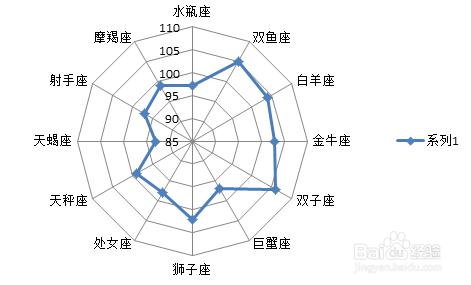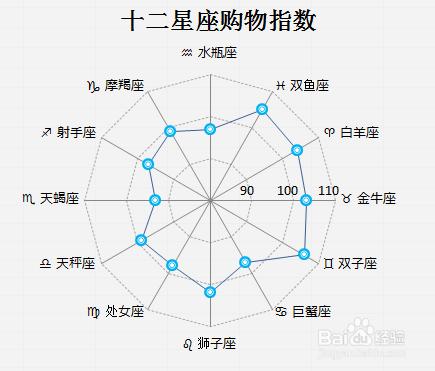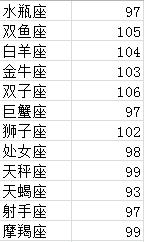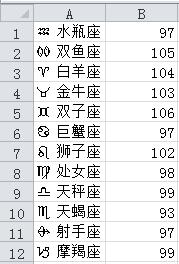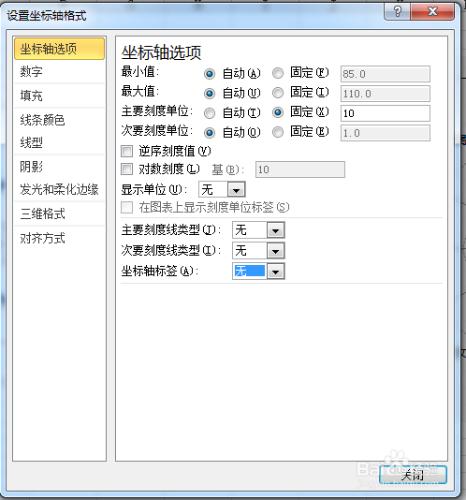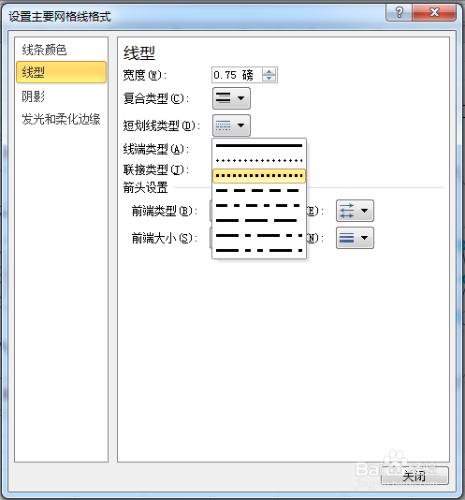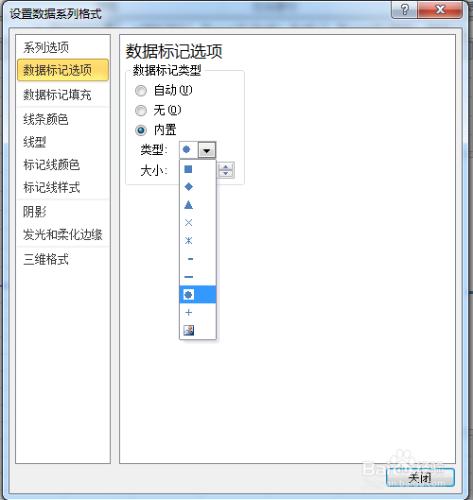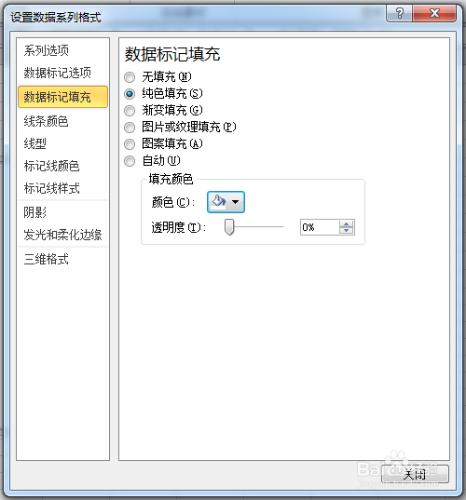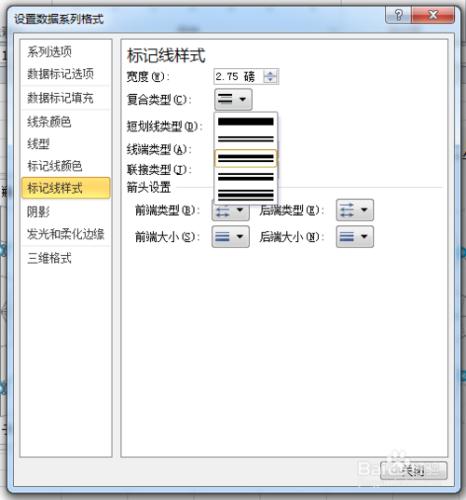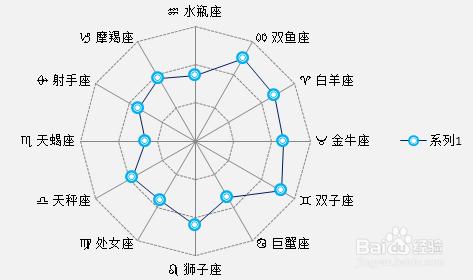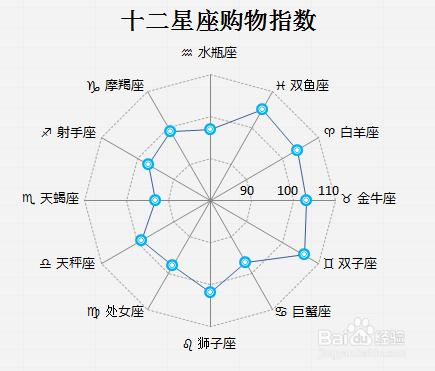使用Excel自帶的雷達圖製作出來的效果非常簡陋,如下面第一幅圖所示,放在PPT作為展示時候顯得不專業也不大氣,反而會給人帶來不認真的感覺。而通過本經驗介紹的調整步驟進行調整,可得到第二幅圖展示的更加商務大氣的雷達圖效果。
工具/原料
Microsoft Excel 2010
方法/步驟
本例子資料如第一幅圖所示,在製作圖表前可以考慮一下是否可以有可以增加眼前一亮感覺的方式可以處理,本例子資料與星座相關,因此將星座的符號增加在文字前,會給人一種新穎的感覺,對圖表整體觀感更好,因此可以將資料處理為第二幅圖的樣子。
PS:星座的符號可以在特殊符號中找到,符號與文字間留一個空格,效果會更好。
選中這兩行資料,按以下步驟進行:插入-其他圖表-雷達圖-帶資料標記的雷達圖,即可獲得基本的雷達圖樣子,如下圖所示。
設定座標軸格式:選中座標軸後-右鍵“設定座標軸格式”-主要刻度單位設定為10(目的是間隔大一點,圖片不繁雜)-座標軸標籤設為“無”(豎排的標籤樣式觀感不好)
設定主要網格線格式:選中網格線-右鍵“設定網格線格式”-線型-短劃線型別-設定為密集虛線樣式。
設定資料系列格式:
選中資料-右鍵“設定資料系列格式”-資料標記選項-內建-型別選圓形(下圖1);
資料標記填充-純色填充-白色(下圖2);
線條顏色-實線-設定為深藍色;
線型-寬度-1.25磅(顯得細一點);
標記線顏色-實線-天藍色;
標記線樣式-寬度2.75磅-短劃線型別選擇粗細混合那種(下圖3);
繪圖區和圖表區的背景顏色設定為淺灰,透明度調為11%;
得到下圖4效果。
在橫軸,使用文字框的形式給橫座標加上標籤;
刪除圖例;
增加標題;
最後得到下圖所示最終結果圖。